Now - 01:42:31
Zniknął dźwięk w laptopie. Co zrobić, aby Windows 7 lub xp
Czasami występuje problem z dźwiękiem w systemie Windows. Polega ona na tym, że przy następnym uruchomieniu systemu nie działają głośniki. To znaczy, że zniknął dźwięk na laptopie lub komputerze PC. Wtedy trzeba znaleźć przyczynę, dlaczego tak się stało, i naprawić sytuację.
Przyczyny dźwiękowych problemów
Istnieje ograniczona liczba przyczyn, które mogłyby doprowadzić do tego, że znika dźwięk w laptopie. Oto najczęstsze spośród nich:
- Nieprawidłowo zainstalowana lub nie jest najbardziej odpowiedni sterownik do karty dźwiękowej. To właśnie on jest odpowiedzialny za odtwarzanie strumieni audio przez głośniki.
- Wyłączona standardowa usługa Windows audio, od której zależy, czy będzie słychać dźwięku w systemie Windows.
- Możliwe jest fizyczne uszkodzenie głośników lub karty dźwiękowej.
Zniknął dźwięk na laptopie (Windows 7 lub xp). Jak naprawić
W pierwszej kolejności należy zwrócić uwagę na głośniki lub słuchawki. Może być, gdzieś odszedł kontakt. Lub wariant uszkodzenia przewodów. Sprawdź trey. Ikona głośnika nie powinno być przekreślone czerwone kółko. Jest to minimalna słyszalność dźwięku.
Jeśli koło jest wyświetlany, po prostu kliknij na ikonę i wyreguluj głośność rozwijane z suwakiem.
Jak sprawdzić działanie sterownika
Przez panel sterowania, wybierz opcję «Administracja». Następnie «Zarządzanie komputerem». W wyświetlonym oknie konsoli należy wybrać zadanie «Menedżer urządzeń». Ta karta pokazuje stan wszystkich rozpoznawalni Windows urządzeń. Musimy przejść na podpunkt «kontrolery Dźwięku, wideo i gier». W nim i będzie stać karta dźwiękowa.
Bardziej:
Siódma wersja systemu Windows od momentu jej wyjścia przedstawił użytkownikom wiele niespodzianek. Tak, wielu odkryli w systemie (a dokładniej w «Menedżerze urządzeń») sterownik do karty tunelowania Teredo firmy Microsoft. Co to jest jasn...
Co to jest Ethernet – główne zalety internetu-sieci
O tym, co to jest Ethernet, okazało się w latach siedemdziesiątych XX wieku. Wynalazł ten typ sieci lokalnej Robert Metcalfe, który pracował w tym czasie na firmy Xerox. W latach 70-tych Metcalf otworzył własną firmę 3com, gdzie zakończyła się opraco...
UAC: wyłączyć lub ułaskawienie
W odległej już od nas w 2006 roku światowa komputerowa opinia publiczna była wstrząsa wyjściem SYSTEMU Windows Vista. Na nowy system od razu runął niesamowity lawinę negatywnych, powód dla którego nadal zostały.Jednym z nich była opcja UAC, wyłączyć ...
Jeśli karta dźwiękowa brakuje lub system pisze o awarii sterownika, to znaczy, że trzeba ponownie zainstalować go, a następnie zestaw kodeków.
Aby naprawić sytuację, kiedy zniknął dźwięk na laptopie, wykonaj następujące czynności:
- Kliknij prawym przyciskiem na urządzeniu dźwiękowym, do którego prawidłowo zainstalowany sterownik. O tym będzie świadczyć żółty wykrzyknik obok ikony urządzenia audio.
- Wybierz „Właściwości”. Windows powiadomi cię o konieczności ponownie zainstalować sterownik. W zakładce o tej samej nazwie, naciśnij «Informacje», aby wyświetlić nazwy plików systemowych ó sterowniki dźwięku. Jeśli ich brakuje, prosimy kliknąć «Zaktualizować”.
- Wśród proponowanych opcji aktualizacji wybierz instalację automatyczną. System, w ten sposób, sama znajdzie najbardziej odpowiednie oprogramowanie i zainstaluje go.
- Gdy jesteś pewien, gdzie znajduje się odpowiedni sterownik, a opcja z automatyczną instalacją nie zadziałał, należy wybrać ręczne wyszukiwanie, który został zaprojektowany dla bieżącego urządzenia audio.
- Aby nie zniknął dźwięk na laptopie, trzeba jeszcze upewnić się, że jest uruchomiona w trybie «Auto» usługa Windows audio. Jak to sprawdzić?
- Jeśli masz uruchomiona konsola mms (zarządzanie komputerem), wystarczy wybrać opcję „Usługi i aplikacje», a następnie podzadanie «Usługi». W oknie wyświetlane usług sprawdź stan pracy powyższej usługi. Aby nadać jej stanu, kliknij link óUruchom».
- Gdy istnieje podejrzenie możliwość fizycznego uszkodzenia karty dźwiękowej, warto to sprawdzić. Poszukajcie u znajomego lub w sklepie радиодеталей kartę dźwiękową b/u do gniazda PCI. Prawie wszystkie nowoczesne komputery nadal są wyposażone w takie złącze.
- Spróbuj ją do tego gniazda podłączyć i, jeśli to konieczne, ustawić odpowiedni sterownik. Jeśli płyta działa normalnie, dźwięk słychać dość wyraźnie, odłącz to urządzenie dźwiękowe, które przestało działać, korzystając z menedżera urządzeń, lub wyjmij uszkodzoną kartę dźwiękową fizycznie.
Jeśli zniknął dźwięk na laptopie, перепробуйте proponowane opcje. Znalezienie przyczyny awarii, wybierz wśród nich optymalny sposób poprawek.
Article in other languages:
AR: https://tostpost.com/ar/computers/4114-7-xp.html
HI: https://tostpost.com/hi/computers/4117-7-xp.html

Alin Trodden - autor artykułu, redaktor
"Cześć, jestem Alin Trodden. Piszę teksty, czytam książki, Szukam wrażeń. I nie jestem zły w opowiadaniu ci o tym. Zawsze chętnie biorę udział w ciekawych projektach."
Nowości
Program do edycji zeskanowanych dokumentów: która lepiej?
W trakcie pracy z dokumentacją i bazami danych, istnieje wiele istotnych problemów. I tu nie chodzi o masie błędów, które można znaleźć w dokumentach, które z tego powodu utworzenia nowego pliku z poprawkami, ale i w prosty ludzki...
Jak uzyskać "Kostka Kanai" w Diablo 3: tajne receptury, jak korzystać z
Wszyscy pamiętają "Хорадрический kostka" z drugiej części Diablo. "Kostka Kanai" stał się ewolucją tego urządzenia, zobacz które po prostu muszą się wszyscy gracze, którzy pobrali aktualizacja 2.3. Co to jest? Jak z niego korzysta...
Monitor 24" BenQ RL2455HM: recenzja, opis, dane techniczne i opinie
RL2455HM ó profesjonalny gaming monitor firmy BenQ. Ten, kto czuwa nad tematem rywalizacji w grach video, najprawdopodobniej, widziałem go w różnych konkursach na całym świecie, zwłaszcza w dużych grach Ligi. Firma BenQ zdo...
Zasilacz nie ma poprawnych parametrów ustawienia IP: rozwiązanie problemu
dziwne, ale wielu użytkowników systemów operacyjnych Windows, począwszy od siódmego wersji i wyżej, bardzo często borykają się z problemem podłączenia do sieci lan lub internetu, a przy tym narzędzie diagnostyczne wyświetla w wyni...
Trzy sposoby, jak pisać pionowo w "Ворде"
Program "Word" jest uważana za lidera wśród wszystkich edytorów tekstu. W jej skład wchodzi wiele narzędzi do pracy z tekstem i nie tylko. Ale bywa, że na pierwszy rzut oka, najprostsze czynności w niej wykonywane są zbyt pretensj...
Najlepsze aplikacje dla ipada: przegląd popularnych programów
w Przypadku prawidłowego korzystania z urządzenia iPad może stać się doskonałym pomocnikiem w wielu sprawach zarówno dla ucznia, jak i dla biznesmena. Z pomocą gadżetu można czytać e-książki, robić różne szkice i notatki, oglądać ...














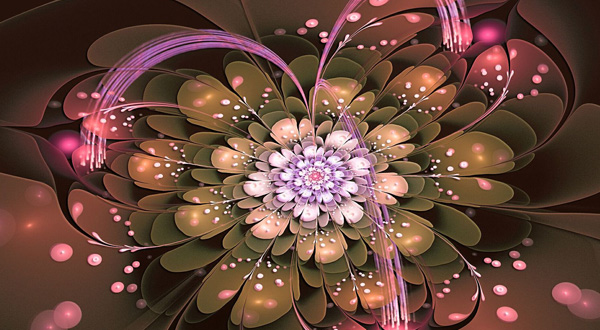




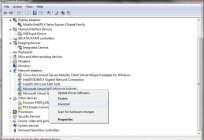
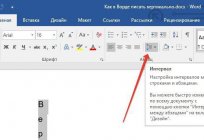

Uwaga (0)
Ten artykuł nie ma komentarzy, bądź pierwszy!